Ak získate dns_probe_finished_nxdomain chyba, váš prehliadač vám oznámi, že nemôže nájsť IP adresu servera. Čo to teda znamená?

DNS (Domain Name System) mapuje názvy domén na konkrétne IP adresy servera. Inými slovami, berie abecedné názvy domén a konvertuje ich na číselné IP adresy. A dns_probe_finished_nxdomain chyba znamená, že sa vyskytol problém s týmto procesom a doména sa javí ako neexistujúca (nxdomain).
Napriek zložitému technickému slangu má táto chyba zvyčajne jednoduchú opravu. Pozrime sa, ako to vyriešiť na rôznych platformách.
Univerzálne riešenia
Skôr ako začnete meniť nastavenia svojho zariadenia alebo používať akékoľvek zložité metódy, mali by ste vyskúšať niekoľko rýchlych opráv, ktoré by mali fungovať bez ohľadu na zariadenie, ktoré používate:
1. Skontrolujte názov domény
Keď sa zobrazí chybové hlásenie DNS, váš prehliadač vám pravdepodobne poradí, aby ste zistili, či nie sú v názve domény preklepy. Ak áno, server DNS nemôže preložiť doménu na adresu IP.
Ešte raz skontrolujte, či ste názov domény napísali správne. Ak máte a stále to nefunguje, môžete skontrolovať, či je názov stále zaregistrovaný. Existuje veľa online nástrojov, ktoré vám to umožnia, aby ste sa uistili, že platnosť názvu domény nevypršala.
2. Skontrolujte pripojenie
Problém DNS môže častejšie prameniť z problémov s pripojením. Aj keď vaše zariadenie môže zobrazovať, že je pripojené k internetu, pripojenie môže byť nestabilné.
ako zobraziť neprečítané e-maily v službe Gmail
Skúste vypnúť a znova zapnúť Wi-Fi alebo mobilné dáta, aby ste zistili, či sa niečo nezmení. Ak si všimnete, že nemáte prístup k iným službám, ako sú aplikácie sociálnych médií, vaše pripojenie môže byť dočasne mimo prevádzky.
3. Vypnite VPN alebo antivírusový softvér
Ak na prehliadanie webu používate sieť VPN, súkromné pripojenie môže mať problémy s prístupom na niektoré webové stránky. V takom prípade by ste sa mali pokúsiť otvoriť webovú stránku bez zapnutej siete VPN.
Podobne môže antivírusový softvér blokovať určité webové stránky, aby vás ochránil pred škodlivým softvérom. Ak dôverujete webovej stránke, ktorú sa pokúšate otvoriť, môžete antivírus dočasne vypnúť, aby ste zistili, či sa otvorí bez neho.
dns_probe_finished_nxdomain Android
Ak sa na vašom zariadení s Androidom zobrazuje chyba DNS, mali by ste byť schopní ju opraviť prostredníctvom nastavení prehliadača alebo zariadenia. Tu sú najefektívnejšie riešenia:
1. Aktualizujte svoj prehliadač
Chyby DNS sa môžu vyskytnúť, pretože používate zastaranú verziu prehliadača. V takom prípade ho stačí aktualizovať. Povedzme, že používate Google Chrome. V tomto prípade môžete aktualizovať prehliadač takto:
- Prejdite do Obchodu Play.
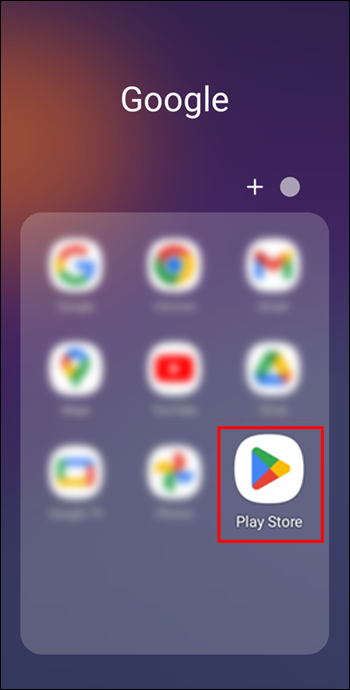
- Hľadať Google Chrome .
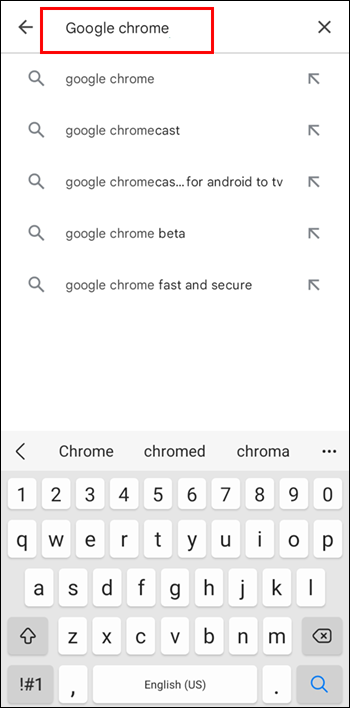
- Ak je k dispozícii aktualizácia, zobrazí sa zelená Aktualizovať tlačidlo, tak naň kliknite.
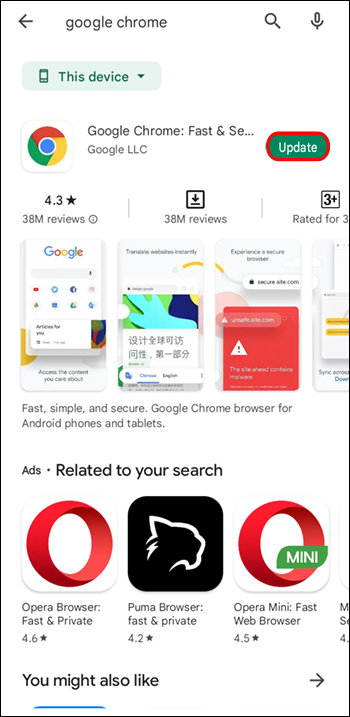
- Po dokončení aktualizácie reštartujte Chrome a skúste prejsť na webovú stránku, na ktorú sa chcete dostať.
2. Vymažte údaje prehliadania
Ďalšou základnou metódou na vyriešenie mnohých problémov s prehliadačom je vymazanie vyrovnávacej pamäte a údajov. Ak tak urobíte, obnoví sa prehliadač, uvoľní sa úložisko a odstránia sa potenciálne poškodené súbory vo vyrovnávacej pamäti, ktoré môžu spôsobovať problém.
Tu je postup, ako vymazať údaje prehliadania v aplikácii Google Chrome pre Android:
- Otvorte Google Chrome a klepnite na ikonu troch bodiek v pravom hornom rohu.

- Ísť do nastavenie > Ochrana osobných údajov > Vymazať údaje prehliadania .
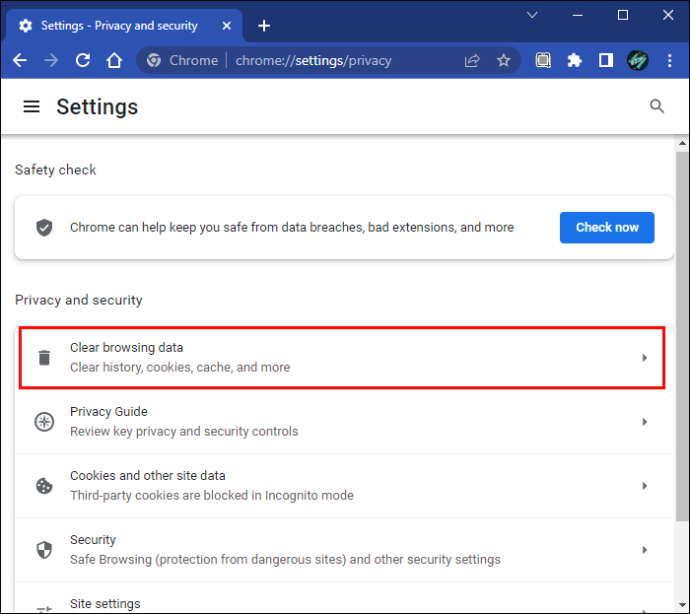
- Začiarknite políčka vedľa údajov, ktoré chcete odstrániť. Tie obsahujú Súbory cookie a údaje stránok a Obrázky a súbory uložené vo vyrovnávacej pamäti .
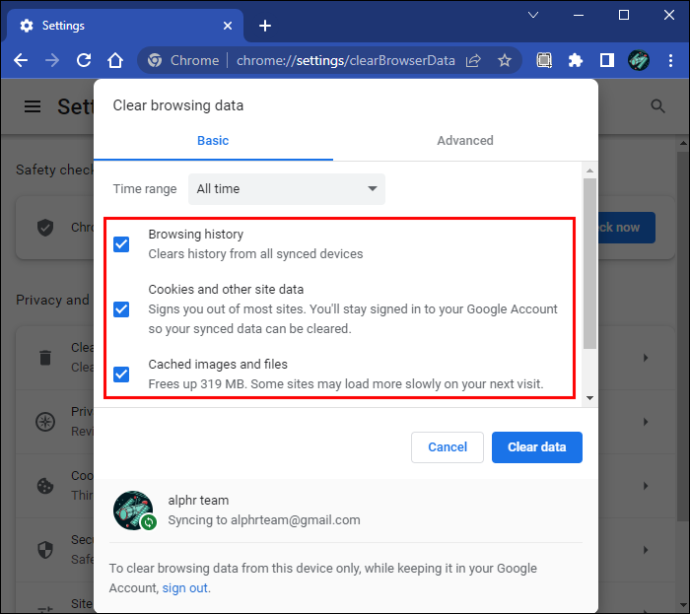
- Klepnite Vyčistiť dáta.
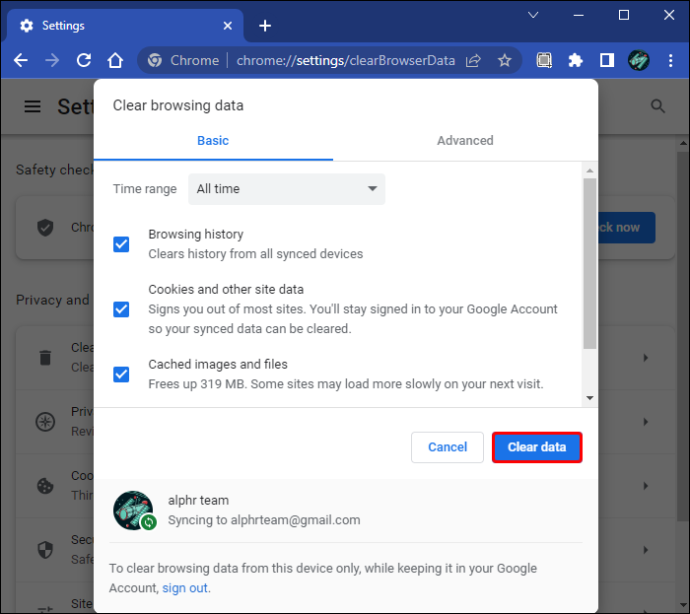
- Reštartujte aplikáciu Chrome.
3. Zmeňte nastavenia DNS
Ak žiadna z vyššie uvedených metód nefunguje, môžete ísť ešte ďalej a zmeniť nastavenia DNS svojho pripojenia. Upozorňujeme, že to funguje iba pre siete Wi-Fi, pretože tieto nastavenia nemôžete zmeniť v mobilnej sieti.
Tu sú kroky, ktoré treba dodržať:
- Ísť do nastavenie > Sieť a internet .
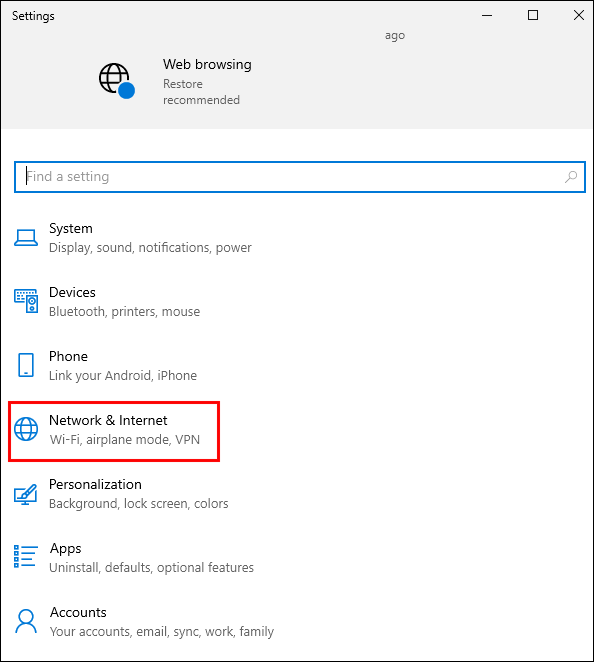
- Klepnite na svoju sieť Wi-Fi a kliknite Vlastnosti .

- Kliknite na Internetový protokol verzie 4 (TCP/IPv4) a kliknite na tlačidlo Vlastnosti .

- Zadajte 8.8.8.8 pod DNS 1 a 8.8.4.4 pod DNS 2 .
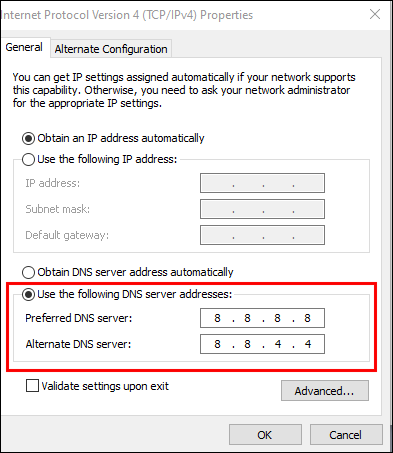
- Klepnite OK .
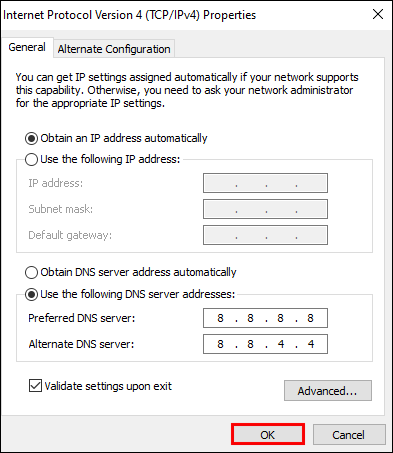
- Otvorte prehliadač a skúste sa dostať na webovú stránku.
Upozorňujeme, že všetky zmeny DNS sú špecifické pre pripojenie Wi-Fi, na ktorom ste ich zmenili. Pri prepínaní sietí možno budete musieť znova zmeniť tieto nastavenia, ak sa vám to stále zobrazuje dns_probe_finished_nxdomain chyba.
dns_probe_finished_nxdomain Mac
Aj keď sú počítače Mac vysoko spoľahlivé, nie je nezvyčajné, že sa na nich vyskytnú chyby DNS. Ak sa to stane, môžete urobiť niekoľko vecí. Začnime tým najjednoduchším:
1. Reštartujte váš Mac
Ak existujú nejaké poškodené dočasné súbory, ktoré spôsobujú chybu DNS, stačí rýchly reštart. Vymaže všetky tieto súbory a obnoví váš Mac a prehliadač, ktorý používate. Mac môžete reštartovať v dvoch rýchlych krokoch:
- Kliknite na ikonu Apple v ľavom hornom rohu.
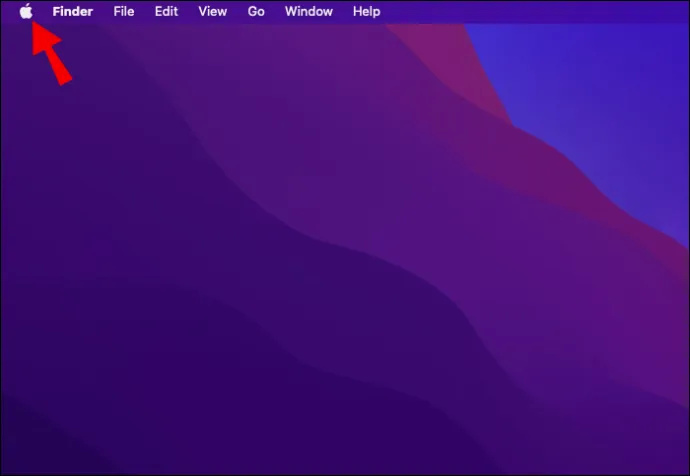
- Kliknite Vypnúť…
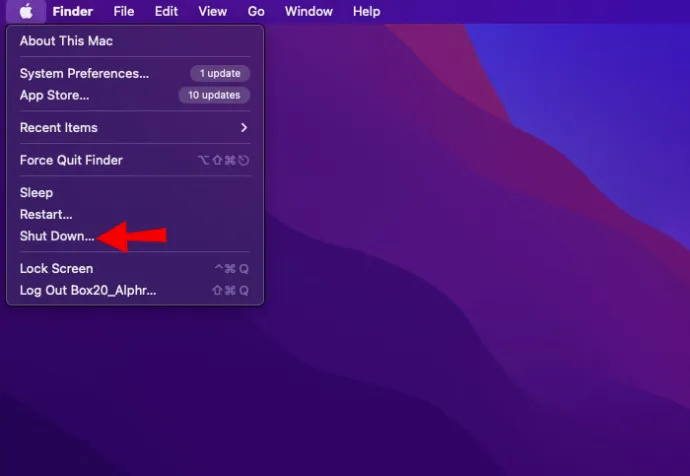
Môžete tiež použiť Reštart… ale zvyčajne sa odporúča úplne vypnúť zariadenie a potom ho zapnúť manuálne. Takže keď je váš Mac vypnutý, počkajte niekoľko minút a potom ho zapnite.
2. Vymažte vyrovnávaciu pamäť DNS
V predvolenom nastavení macOS ukladá celú vyrovnávaciu pamäť počas relácie. Neodstráni sa, kým to nebude potrebné. Preto má váš Mac terminál, ktorý vám umožňuje prepísať tieto predvolené možnosti a manuálne vymazať vyrovnávaciu pamäť. Tu je postup:
- Ísť do Verejné služby v knižnici aplikácií.
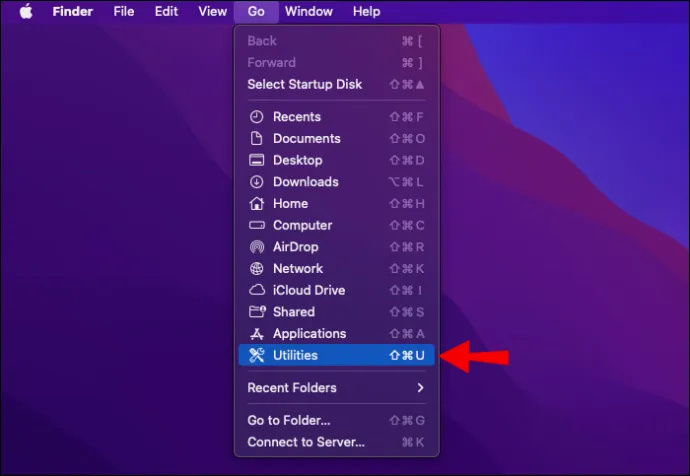
- OTVORENÉ Terminál .
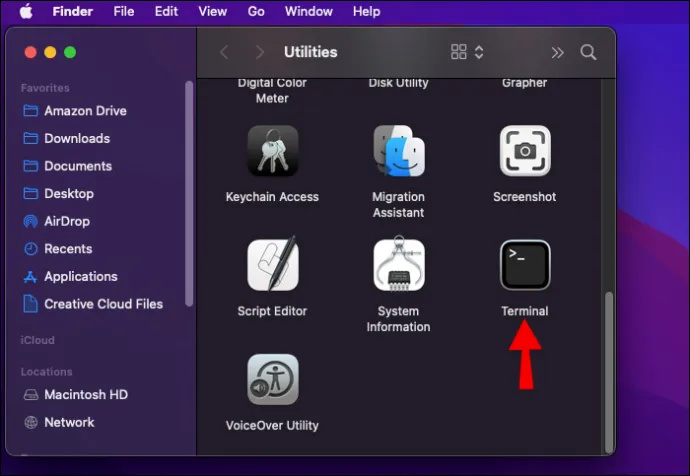
- Vložiť
sudo dscacheutil -flushcachea stlačením klávesu Enter vykonajte príkaz.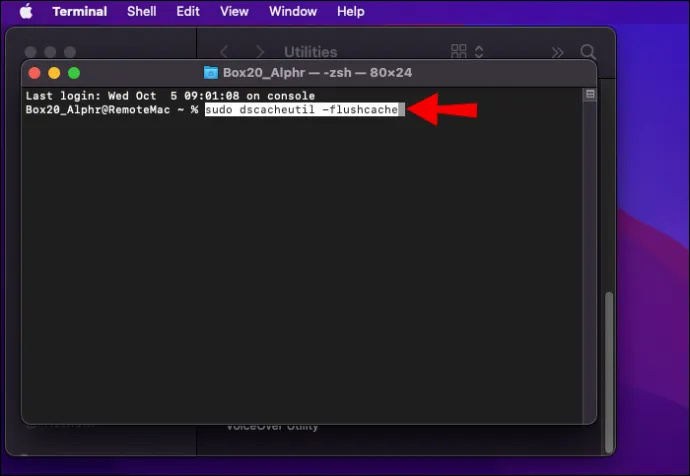
- Prilepte
sudo killall -HUP mDNSRespondera znova stlačte kláves Enter.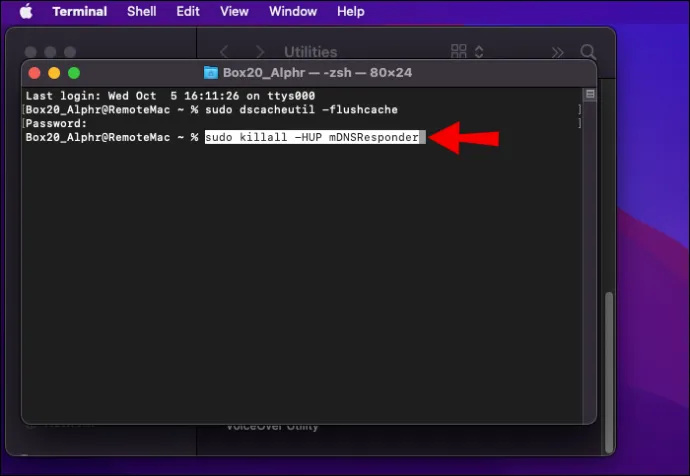
- Otvorte Google Chrome.
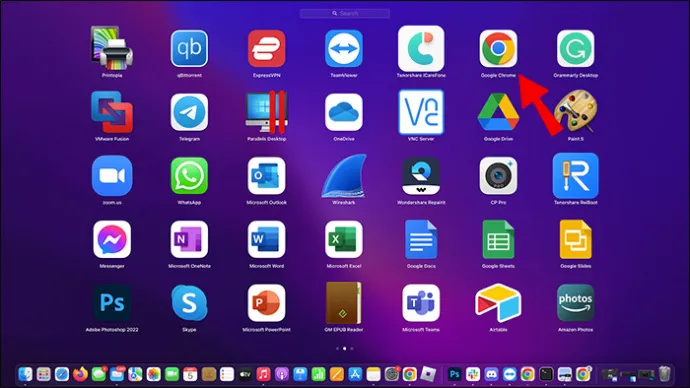
- Do panela s adresou prilepte
chrome://net-internals/#DNSa stlačte Enter.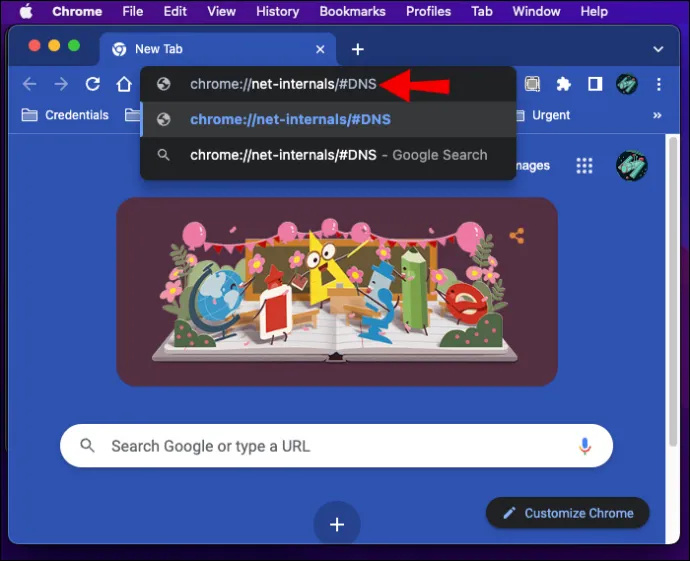
- Sa dostal do DNS > Vymažte vyrovnávaciu pamäť hostiteľa .
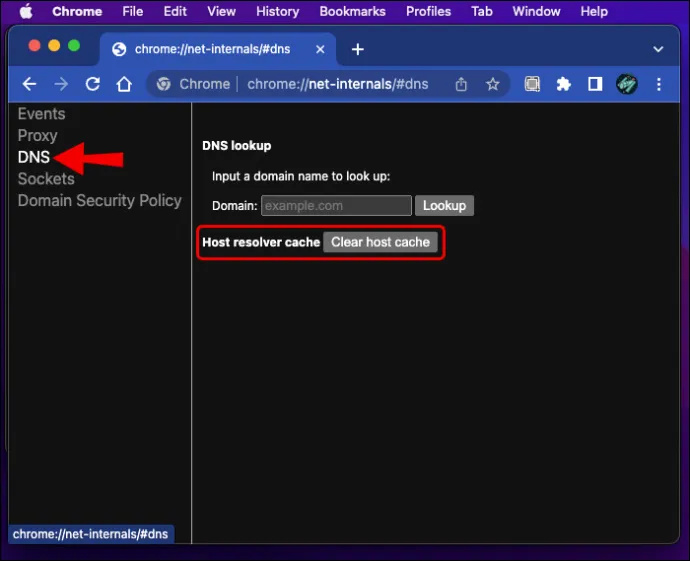
Týmto spôsobom vymažete všetku vyrovnávaciu pamäť DNS z počítača Mac a prehliadača Chrome. Upozorňujeme, že z prehliadača Chrome nedostanete žiadne upozornenie, že vyrovnávacia pamäť je vymazaná, takže počkajte približne 10 sekúnd a potom Chrome reštartujte. Mali by ste mať prístup na webovú stránku, na ktorú sa pokúšate dostať.
dns_probe_finished_nxdomain Windows 11
Systém Windows ponúka množstvo spôsobov, ako sa vysporiadať s problémami s DNS a vrátiť váš prehliadač späť na správnu cestu. Niektoré môžu byť trochu zapojené, ale rozdelíme ich do jednoduchých krokov, ktoré môže nasledovať každý. Tu je niekoľko bežných možností, ktoré môžete preskúmať:
1. Obnovte svoju IP adresu
Vaša IP adresa je ako online ID. Každá sieť ho používa na identifikáciu vášho zariadenia a jeho pripojenie k webovej lokalite alebo službe, na ktorú sa chcete dostať. Ak sa vyskytnú problémy s vašou IP adresou, možno nebudete môcť správne prehliadať web a najlepším spôsobom, ako to vyriešiť, je obnoviť ju. Tu je postup:
- Otvorte ponuku Štart a napíšte cmd vo vyhľadávacom paneli.
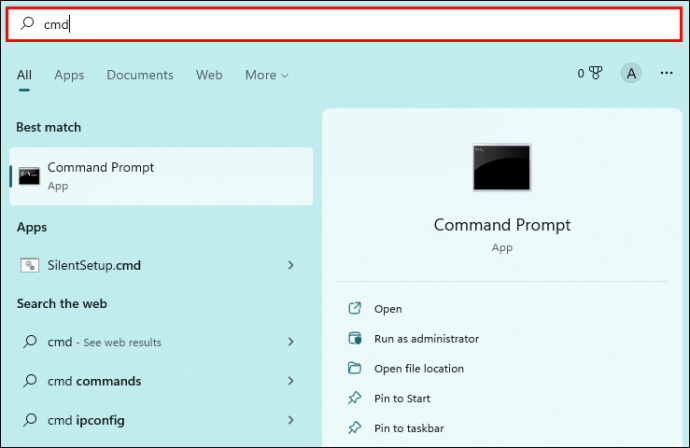
- Kliknite Spustiť ako správca .
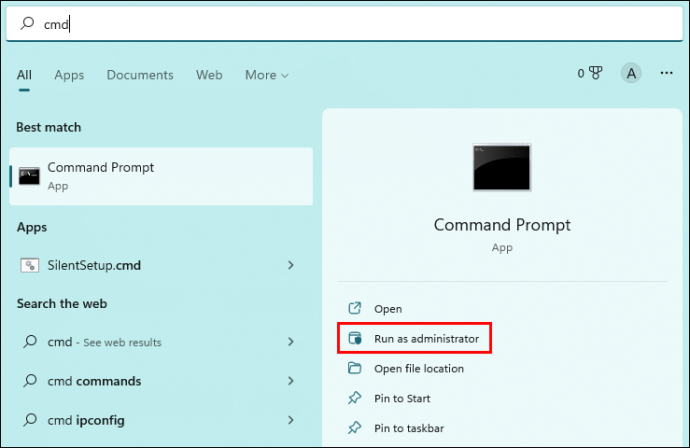
- V príkazovom riadku zadajte
ipconfig /releasea stlačte kláves Enter. Tým sa uvoľní vaša aktuálna IP adresa.
- Napíšte
ipconfig /renewa stlačením klávesu Enter požiadajte o novú IP adresu.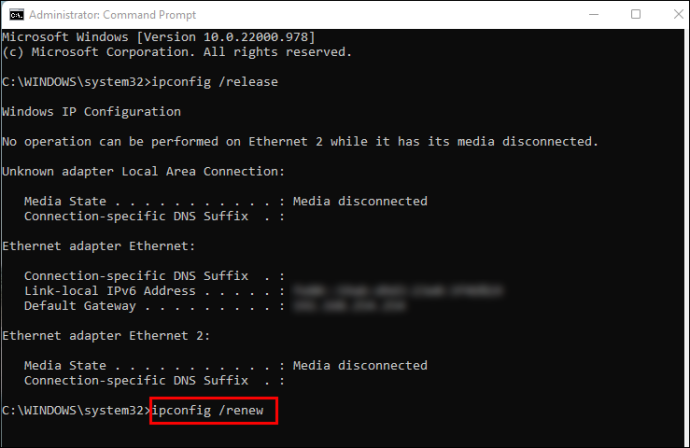
Ak za chybou DNS bola vaša IP adresa, teraz by ste mali byť schopní normálne prehliadať web.
2. Reštartujte službu klienta DNS
DNS Client Service je natívny nástroj na riešenie problémov DNS systému Windows. Umožňuje vám spravovať vyrovnávaciu pamäť DNS a servery v prípade problémov, ako je ten, o ktorom tu diskutujeme. Môžete použiť Bežať funkcia na reštartovanie služby; postupujte podľa týchto krokov:
- Stlačte tlačidlo Windows tlačidlo + R kľúčom k otvoreniu Bežať dialógové okno.
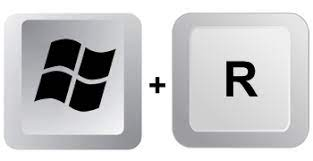
- Typ services.msc a kliknite OK .
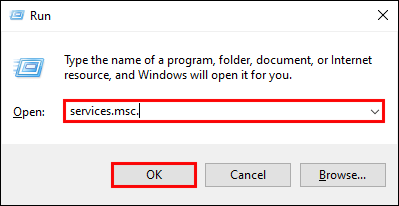
- V zozname služieb prejdite nadol, kým neuvidíte DNS klient .
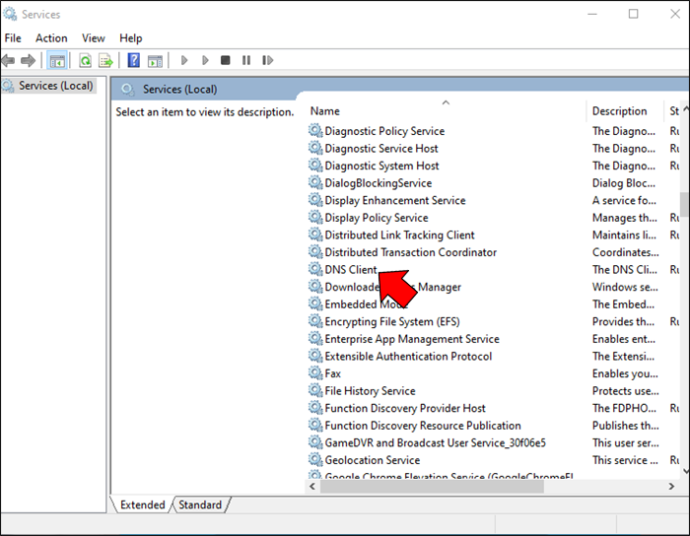
- Kliknite pravým tlačidlom myši na DNS klient a kliknite na tlačidlo Reštart .
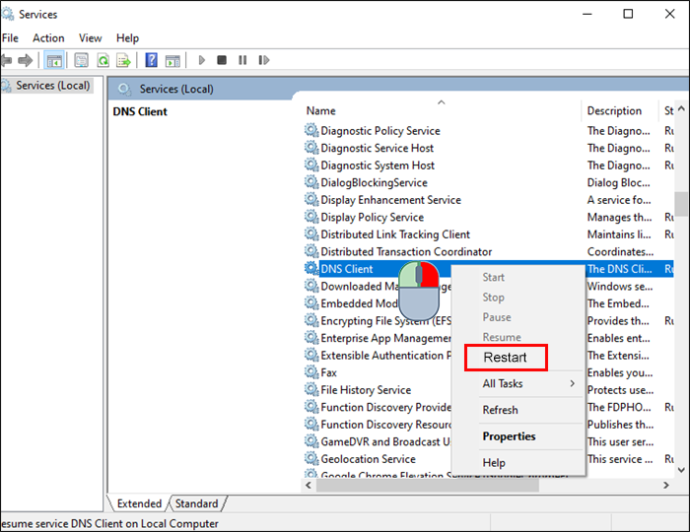
3. Zmeňte servery DNS
Táto metóda je podobná tej, ktorú ste videli v sekcii Android, ibaže v systéme Windows funguje trochu inak. Tu je postup, ako získať prístup k nastaveniam DNS a zmeniť ich:
zabezpečenie systému Windows tieto súbory môžu byť škodlivé
- Klikni na Windows tlačidlo.
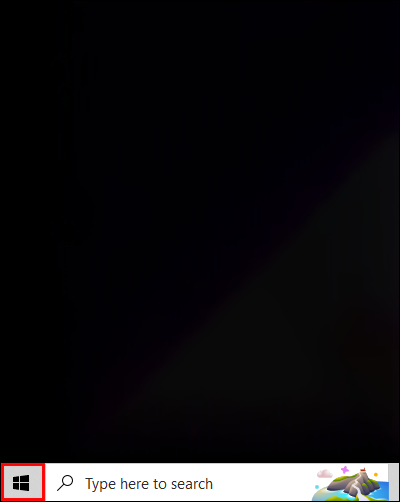
- Typ Ovládací panel a potom kliknite OTVORENÉ .
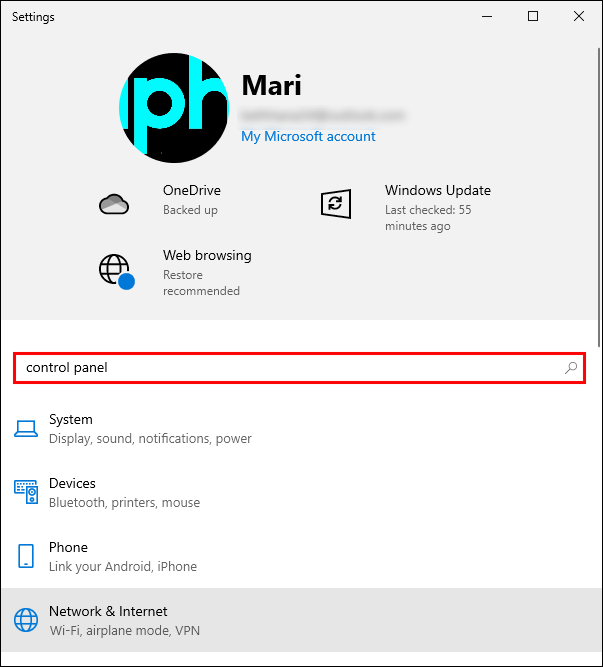
- Ísť do Sieť a internet > Centrum sietí a zdielania > Zmeniť nastavenie adaptéra .
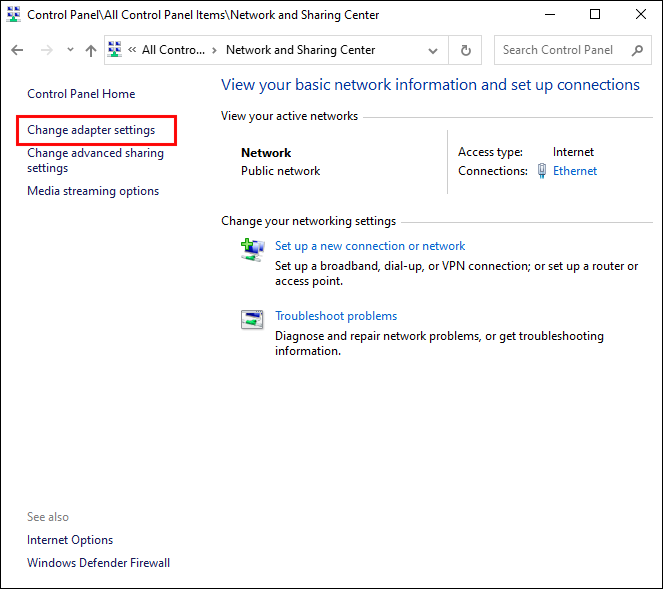
- Kliknite pravým tlačidlom myši na Wi-Fi a kliknite na tlačidlo Vlastnosti .

- Kliknite na Internetový protokol verzie 4 (TCP/IPv4) a kliknite na tlačidlo Vlastnosti .

- Vyberte si Použite nasledujúcu adresu servera DNS a zadajte nasledovné:
- Preferovaný server DNS : 8.8.8.8
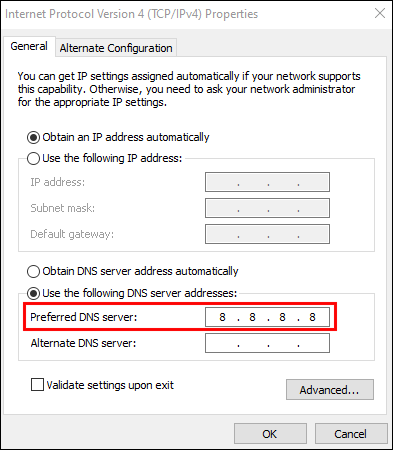
- Alternatívny server DNS: 8.8.4.4
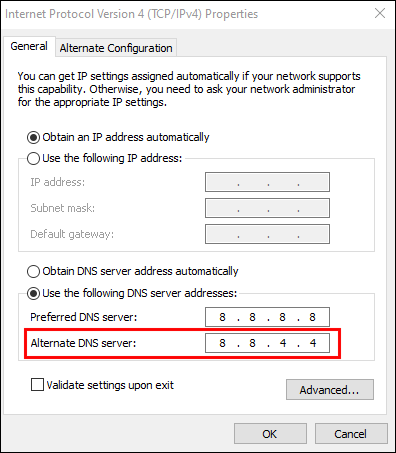
- Preferovaný server DNS : 8.8.8.8
Po potvrdení zmien reštartujte prehliadač, aby ste zistili, či problém s DNS stále pretrváva.
dns_probe_finished_nxdomain iPhone
Ak vám váš iPhone nedovolí dostať sa na web, ktorý chcete prehliadať, môžete urobiť dve veci:
1. Zatvorte prehliadač z prepínača aplikácií
Keď potiahnete prstom nahor z dolnej časti obrazovky (alebo stlačíte tlačidlo Domov na starších modeloch), vrátite sa na domovskú obrazovku vášho iPhone. Nezatvorí sa však aplikácia, ktorá bude naďalej fungovať na pozadí. Ak chcete úplne zatvoriť prehliadač, postupujte takto:
- Na iPhone X alebo novšom jemne potiahnite nahor bielu čiaru v spodnej časti obrazovky. Na iPhone 8 alebo staršom dvakrát kliknite na tlačidlo Domov.

- V zozname aplikácií zatvorte prehliadač potiahnutím prstom nahor.
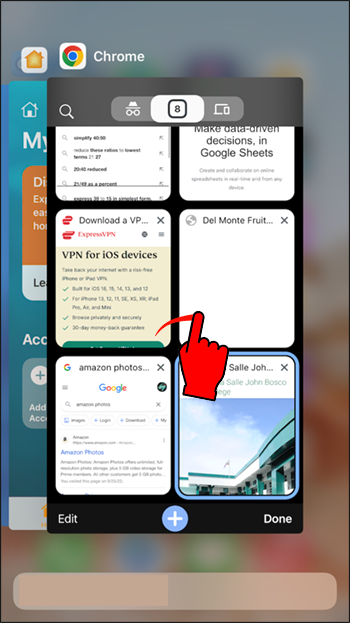
- Znovu otvorte prehliadač z domovskej obrazovky.
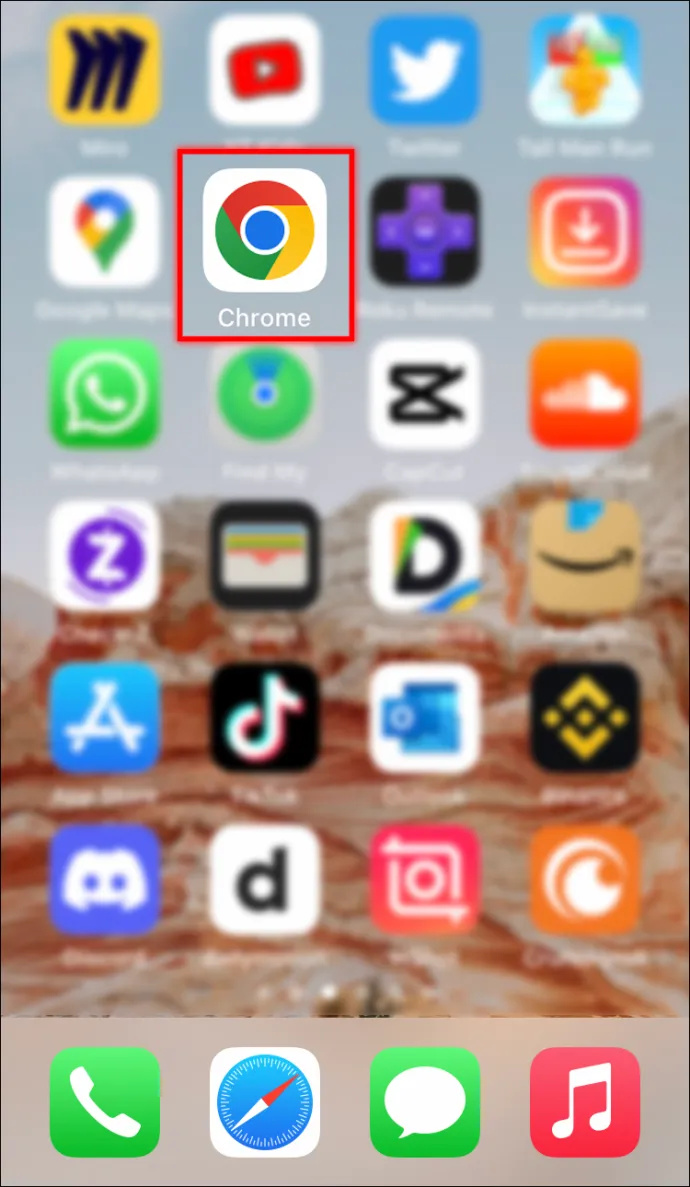
Táto metóda je vhodná pre dočasné chyby, takže by mala vyriešiť problém DNS, ak neexistuje žiadny základný problém.
2. Zmeňte nastavenia DNS
Ako už bolo spomenuté, zmena nastavení DNS obnoví vašu sieť a môže vyriešiť problém dns_probe_finished_nxdomain problém. Tu je návod, ako to urobiť na vašom iPhone:
- Ísť do nastavenie > Wi-Fi
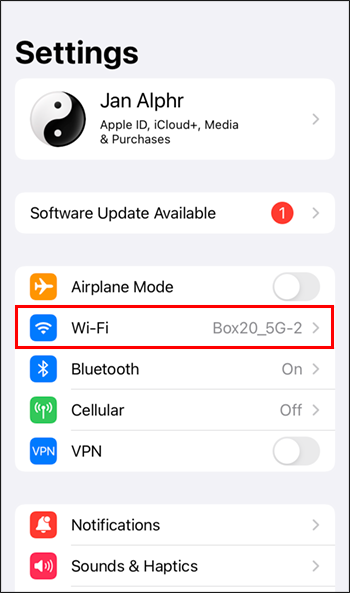
- Klepnite na informácie ( i ) vedľa vašej siete Wi-Fi
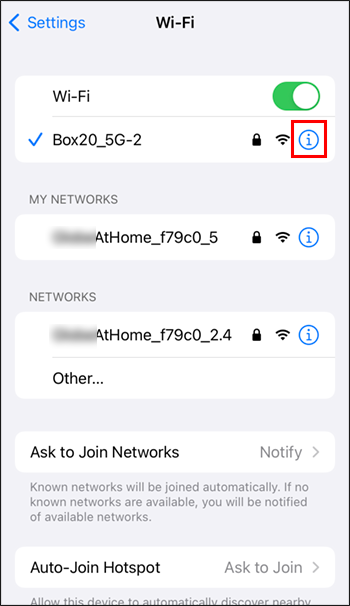
- Ísť do DNS .
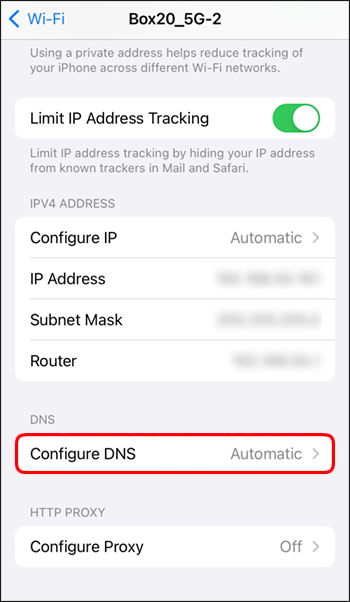
- Vypnúť Automaticky v hornej časti a odstráňte existujúce hodnoty pod DNS .
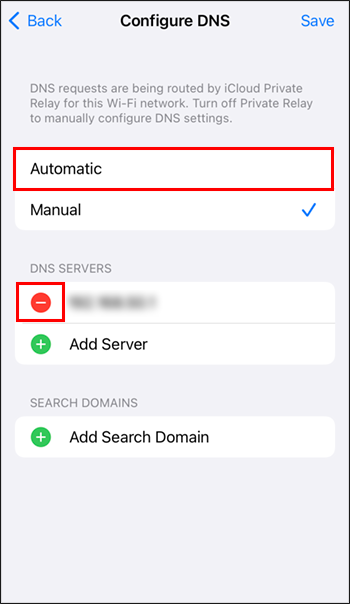
- Zadajte 8.8.8.8, 8.8.4.4 na nastavenie primárneho a alternatívneho servera DNS.
Prístup k webovým stránkam bez problémov
Rovnako otravné ako a dns_probe_finished_nxdomain chyba môže byť, zvyčajne to nie je veľký problém. Ako vidíte, existuje mnoho spôsobov, ako to prekonať a dostať sa na web, ktorý by ste si chceli prezerať.
Nezabudnite vždy začať s najjednoduchšími metódami, ako je kontrola pripojenia a názvu domény. Ak tak urobíte, ušetríte čas a námahu spojenú so zmenou nastavení zariadenia alebo prehliadača, keď to nie je potrebné. A ak áno, postupujte podľa vyššie uvedených krokov a problém by ste mali vyriešiť okamžite.
Čo zvyčajne robíte pri riešení chyby DNS? Máte nejaké metódy okrem tých, ktoré sú tu uvedené? Neváhajte sa podeliť o svoje myšlienky v komentároch!









